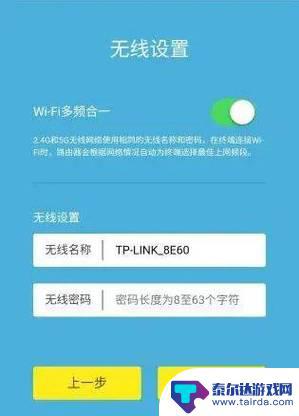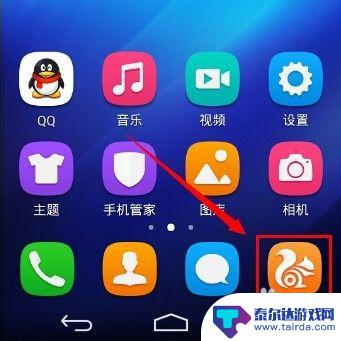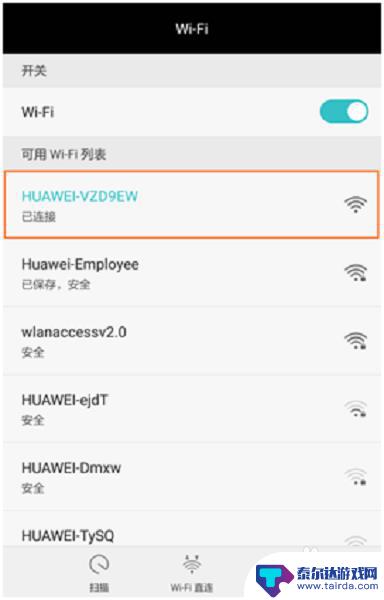如果安装路由器 手机怎么设置 手机设置无线路由器的步骤
在现代社会中互联网已经成为我们生活中不可或缺的一部分,为了更好地享受网络世界带来的便利,许多人选择在家中安装无线路由器。对于一些新手来说,路由器的安装和手机的设置可能会让他们感到困惑。究竟应该如何正确地设置手机与无线路由器连接呢?在本文中我们将为您介绍手机设置无线路由器的步骤,帮助您迅速掌握这一技巧。无论您是想在家中上网还是在公共场所连接无线网络,这些简单的步骤都将为您提供便利和舒适的网络体验。
手机设置无线路由器的步骤
以下是详细的用手机设置路由器及更改密码方法,步骤如下:
一.手机设置无线路由器准备工作
首先将路由器接通电源,然后将宽带网线插入到路由器的WAN端口。如果家中拉的是电话线宽带,则需要将宽带线接入猫,然后从猫的另外一个网卡端口,用网线与路由器的WAN端口连接。

无线路由器连接示意图(上图中的连接电脑可以忽视)
上图为常见路由器安装示意图,由于家中没有电脑,路由器和电脑那部分就不用连了。
二.手机设置无线路由器
目前新上市的一些型号比较新的普通无线路由器一般都支持使用智能手机进行设置,而智能路由器则基本全部支持。
第一步:首先在手机中打开无线网络设置,如果是新的路由器,一般接通电源,路由器会自动创建一个初始化无线网络,选择直接连接就可以了,不用其管有没网络。
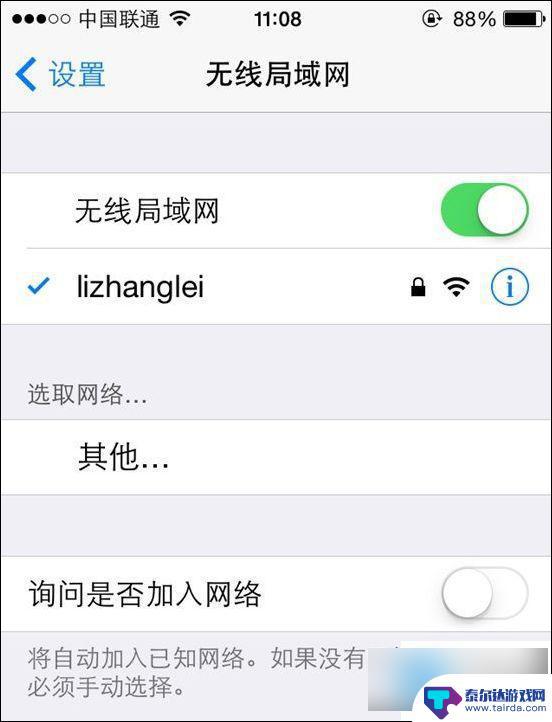
第二步:打开手机浏览器,在地址栏输入192.168.1.1(不同品牌路由器这个登陆地址有所不同,具体可以看看路由器机身上的铭牌标注)然后打开,之后会弹出一个登陆界面。这里输入路由器默认的初始用户名和密码,一般初始密码为:admin。帐户名也为:admin ,有的没用密码,初次设置需要创建一个,
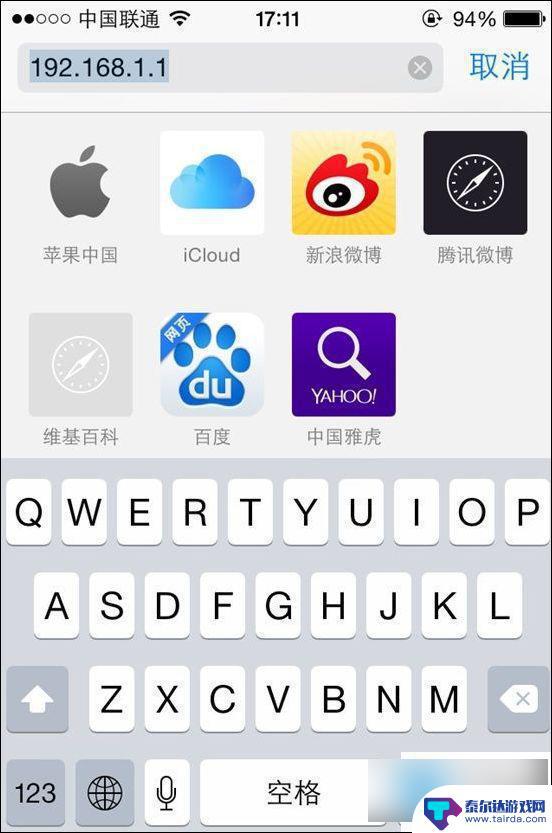
第三步、登陆路由器设置界面后,其设置方法与电脑中操作是一样的。先找到路由器设置向导,然后按照提示进行下一步操作就可以了。
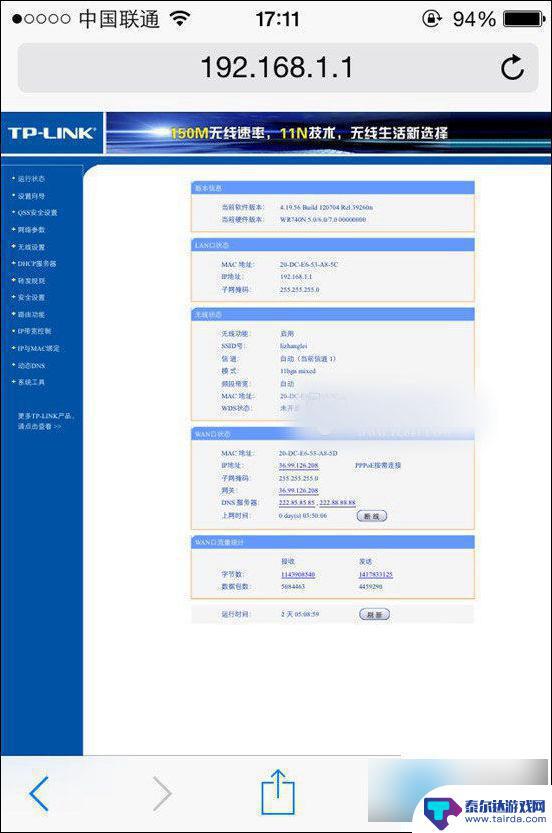
Ps.由于手机屏幕比较小,设置界面可能还的不是很清楚。此时大家可以将手机横屏或者放大就可以看清楚了。
手机设置无线路由器方法步骤
第四步:打开设置向导,按照提示点击下一步。下面主要是需要填写运营商提供给您的上网宽带账号和密码,最后设置还需要设置Wifi无线网络和密码,详情
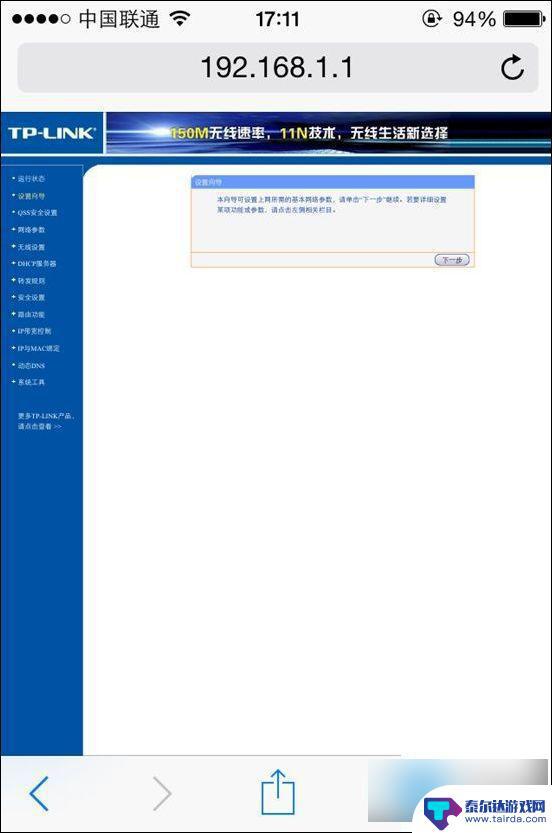
第五步:到这一步的时候,先需要选择上网方式,一般我们是选择PPPoE方式(也可以选择让路由器自动选择),选择后,点击下一步,
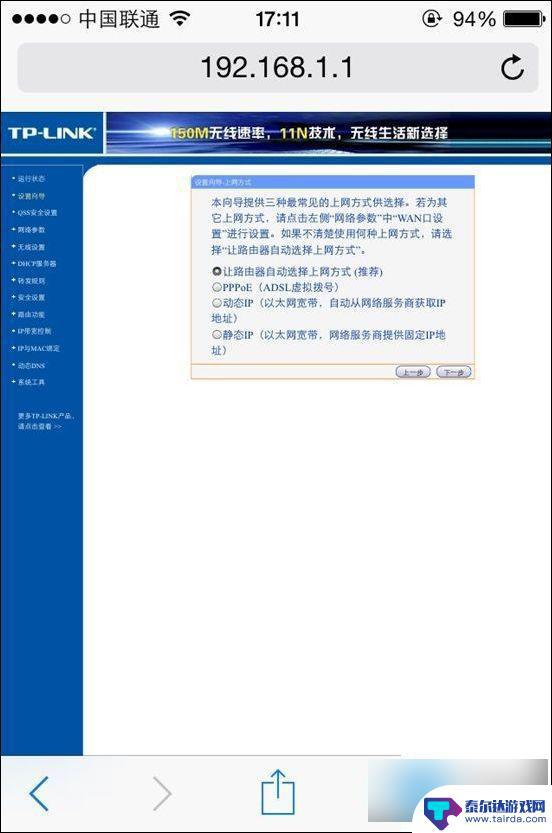
第六步:接下来需要输入运营商提供的宽带账号和密码,完成后,同样是点击下一步,
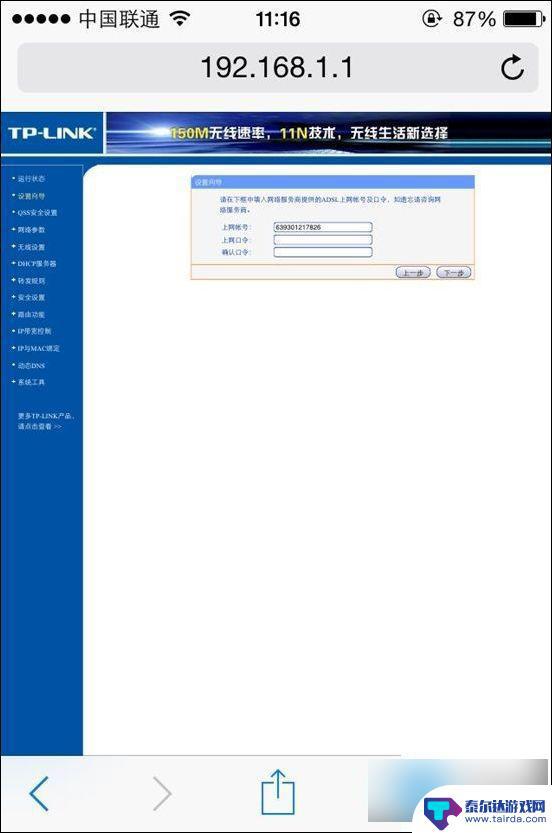
第七步:接下来就是无线网络设置了,也就是创建Wifi网络,主要填写Wifi名称和创建Wifi密码(密码建议尽量复杂一些,防止被蹭网),完成后,点击下一步继续。
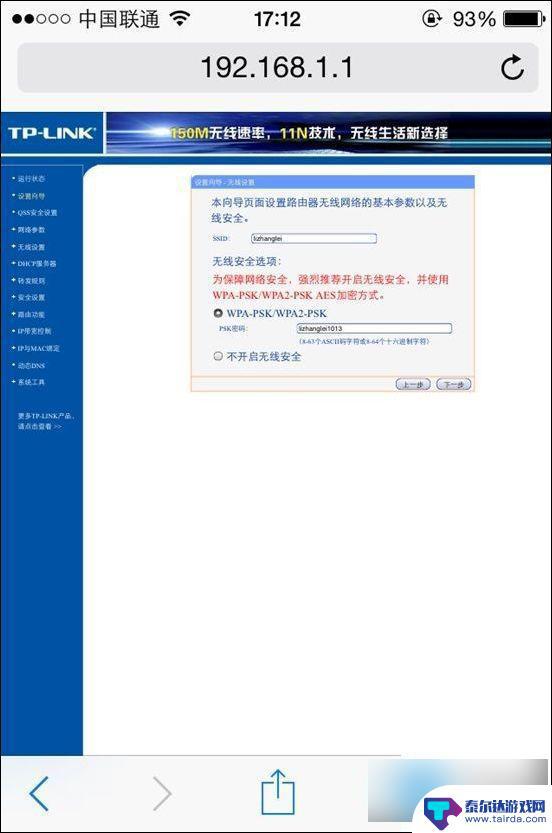
最后可以看到设置完成提示,点击完成后。路由器会自动重启,重启之后无线路由器设置就好了,最终我们再用手机连接设置好的的Wifi网络,看看是否可以正常上网了。
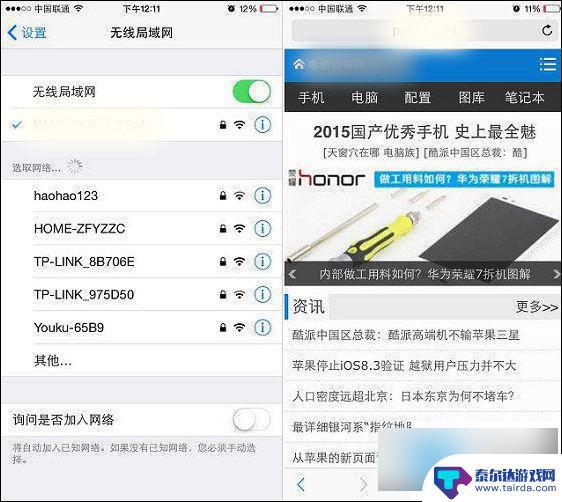
如果可以正常上网,则说明手机设置无线路由器成功,如果无法上网,请检查下宽带账号与密码是否在第六步的时候,填写正确。
编后语:
随着智能手机的流行,如今很多无线路由器都对手机等无线设备有所照顾,不管是普通无线路由器还是智能路由器,大都已经可以通过手机完成设置。当然,一些型号太老的普通路由器可能无法通过手机完成设置,这种情况就只能借助电脑了。
以上是如何安装路由器并设置手机的全部内容,如果遇到这种情况,建议按照以上方法解决,希望对大家有所帮助。
相关教程
-
路由器怎么安装和设置手机 手机设置无线路由器的方法
在现代社会无线路由器已经成为人们日常生活中不可或缺的一部分,无线路由器的安装和设置对于手机的使用至关重要。安装无线路由器的第一步是将路由器连接到电源并插入宽带电缆。接着通过手机...
-
手机如何设置路由地址 无线路由器的详细设置步骤
在当今社会,手机已经成为人们生活中不可或缺的一部分,而手机上设置路由地址,无线路由器的详细设置步骤也成为了很多人关注的问题。通过正确设置路由地址,可以更好地保护个人隐私信息,同...
-
苹果手机路由器设置密码教程 苹果手机更改无线路由器密码方法
在使用苹果手机连接无线网络时,我们经常需要设置路由器密码以保护网络安全,苹果手机的路由器密码设置方法相对简单,只需要进入手机的设置界面,找到Wi-Fi选项,选择需要连接的路由器...
-
手机如何重置无线路由器 无线路由器重新设置步骤
无线路由器是我们日常生活中必不可少的网络设备,它负责将网络信号传输到我们的手机、电脑等设备上,但是有时候我们可能会遇到无线路由器出现故障的情况,例如无法连接网络或者信号不稳定等...
-
路由器密码设置 手机 手机设置路由器密码步骤
在日常生活中,我们经常会遇到需要设置路由器密码的情况,无论是为了保护网络安全,还是为了限制不必要的访问,设置一个强大的密码是至关重要的。而现在我们可以通过手机来轻松地设置路由器...
-
同一路由器有的设备不能上网 如何解决路由器配置后个别无线设备无法上网的问题
在日常生活中,我们常常会遇到同一路由器下部分设备无法上网的问题,尤其是在配置路由器后出现个别无线设备无法连接网络的情况,这种情况可能是由于路由器设置问题、设备IP地址冲突、信号...
-
怎么打开隐藏手机游戏功能 realme真我V13隐藏应用的步骤
在现如今的智能手机市场中,游戏已经成为了人们生活中不可或缺的一部分,而对于一些手机用户来说,隐藏手机游戏功能可以给他们带来更多的乐趣和隐私保护。realme真我V13作为一款备...
-
苹果手机投屏问题 苹果手机投屏电脑方法
近年来随着数字化技术的飞速发展,人们对于电子设备的需求也越来越高,苹果手机作为一款备受欢迎的智能手机品牌,其投屏功能备受用户关注。不少用户在使用苹果手机投屏至电脑时遇到了一些问...
-
手机分屏应用顺序怎么调整 华为手机智慧多窗怎样改变应用顺序
在当今移动互联网时代,手机分屏应用已经成为我们日常生活中必不可少的功能之一,而华为手机的智慧多窗功能更是为用户提供了更加便利的操作体验。随着应用数量的增加,如何调整应用的顺序成...
-
手机录像怎么压缩 怎样压缩手机录制的大视频
现随着手机摄像功能的不断强大,我们可以轻松地用手机录制高清视频,这也带来了一个问题:手机录制的大视频文件占用空间过大,给我们的手机存储带来了压力。为了解决这个问题,我们需要学会...